AOL Mail er en populær e-mail-tjeneste, der bruges af millioner af mennesker over hele verden. AOL.com-mail har ligesom de fleste andre e-mail-udbydere sin egen login-side. Du har næsten sandsynligvis en AOL-e-mail-konto, hvis du brugte internettet i 1990’erne. Hvis du har problemer med, hvordan du logger på AOL Mail, skal du dobbelttjekke, at du gør det korrekt. Hvis du stadig står over for problemet, hjælper denne artikel dig med at logge ind på AOL-e-mail-kontoen.
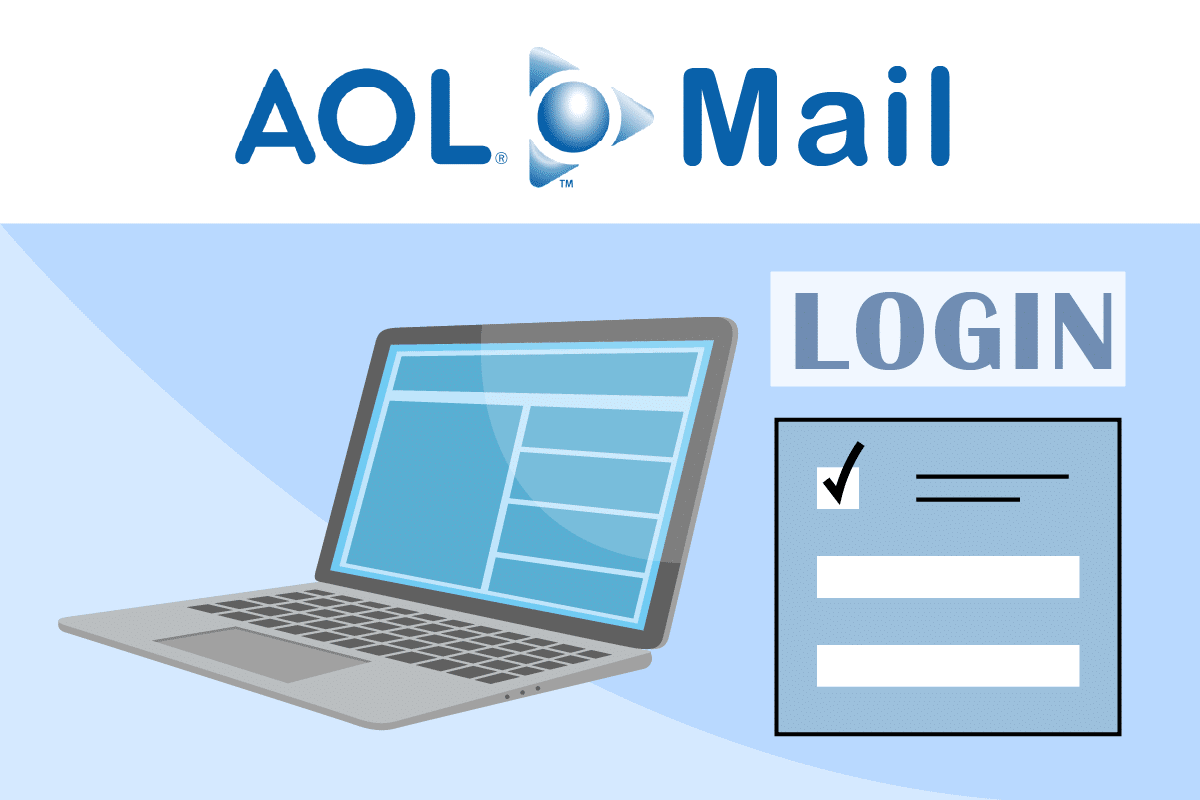
Indholdsfortegnelse
Sådan logger du på AOL Mail i Windows 10
Denne artikel er for folk, der ikke er særlig computerkyndige og kræver trin-for-trin vejledning i, hvordan man logger ind på AOL-e-mail-kontoen effektivt og sikkert ved at bruge AOL-loginsiden. Så uanset om du ønsker at oprette en ny AOL-konto eller har brug for hjælp til at komme ind på en, du har i øjeblikket, er her nogle bedste fremgangsmåder, du skal følge.
Trin I: Opret AOL-e-mail-konto
Oprettelse af en AOL-e-mail-konto er så nemt som det bliver. Sådan tilmelder du dig en AOL-konto.
1. Tryk på Windows-tasten. Skriv Google Chrome og start den.
Bemærk: Du kan også bruge andre browsere. Her er Google Chrome valgt.
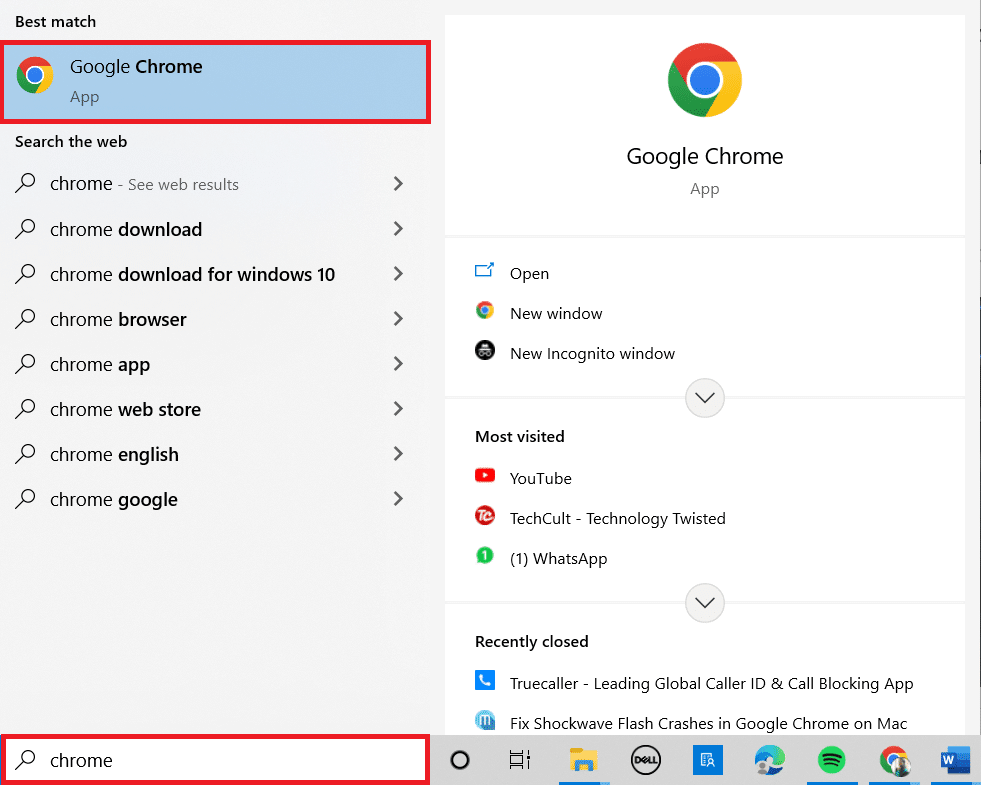
2. Gå til Aols officielle side og opret en ny AOL-konto.
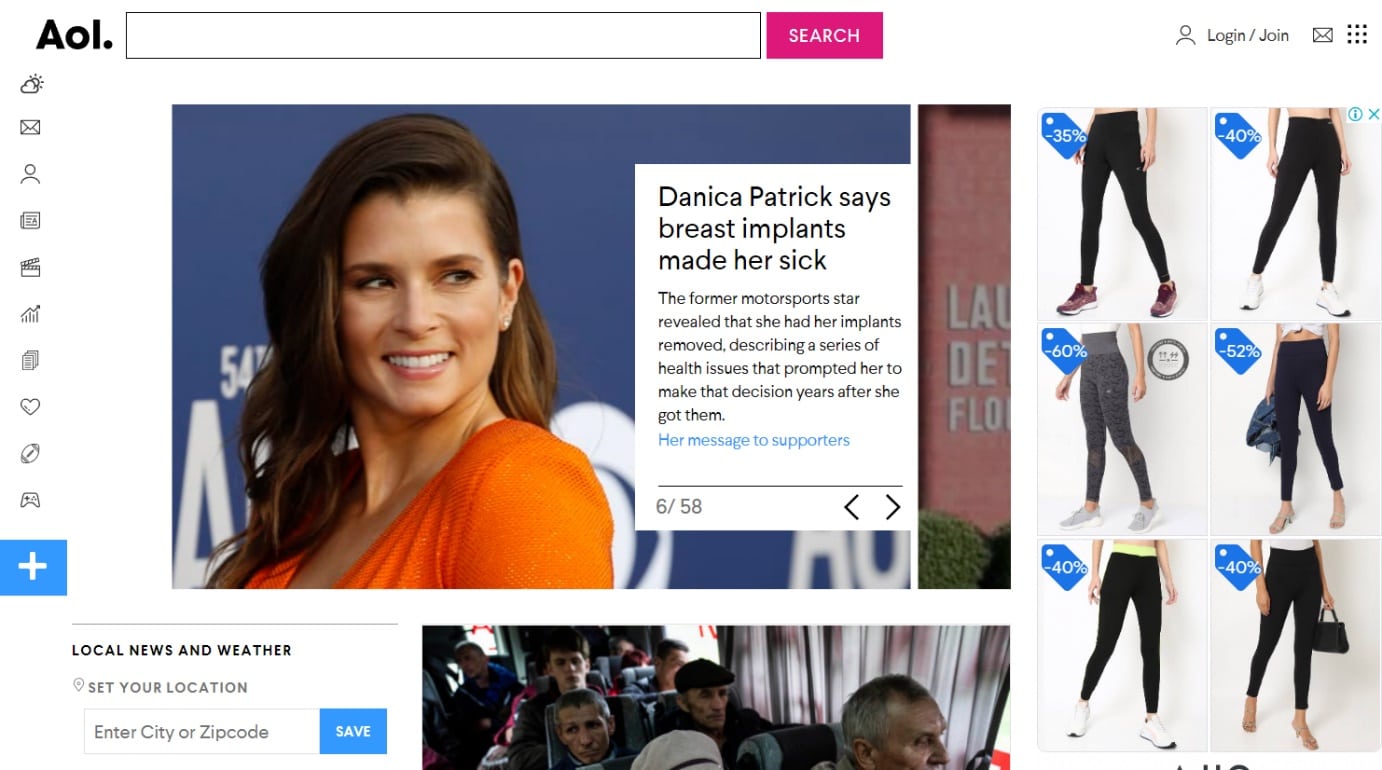
3. Klik på Login/Join-muligheden i øverste højre hjørne af skærmen.
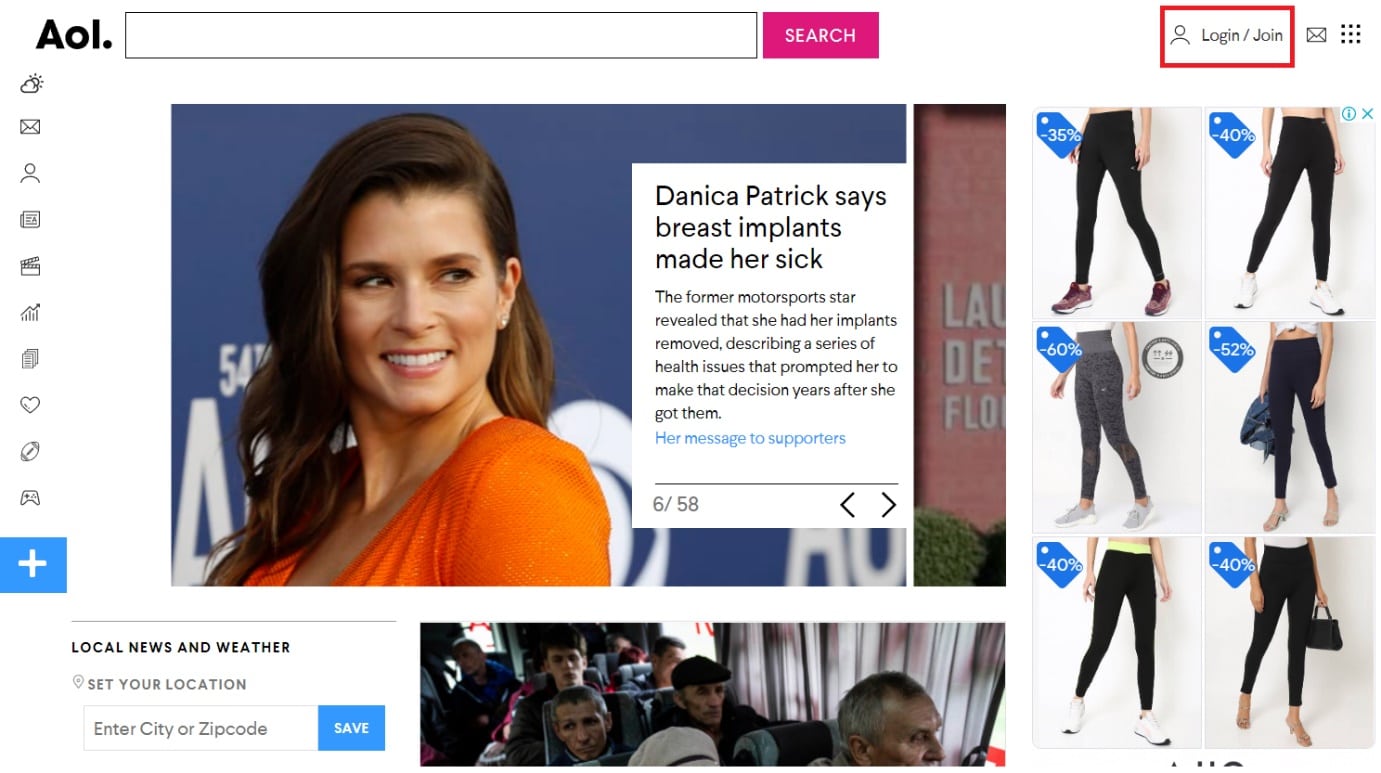
4. Klik på Opret en ny konto for at oprette en ny konto.
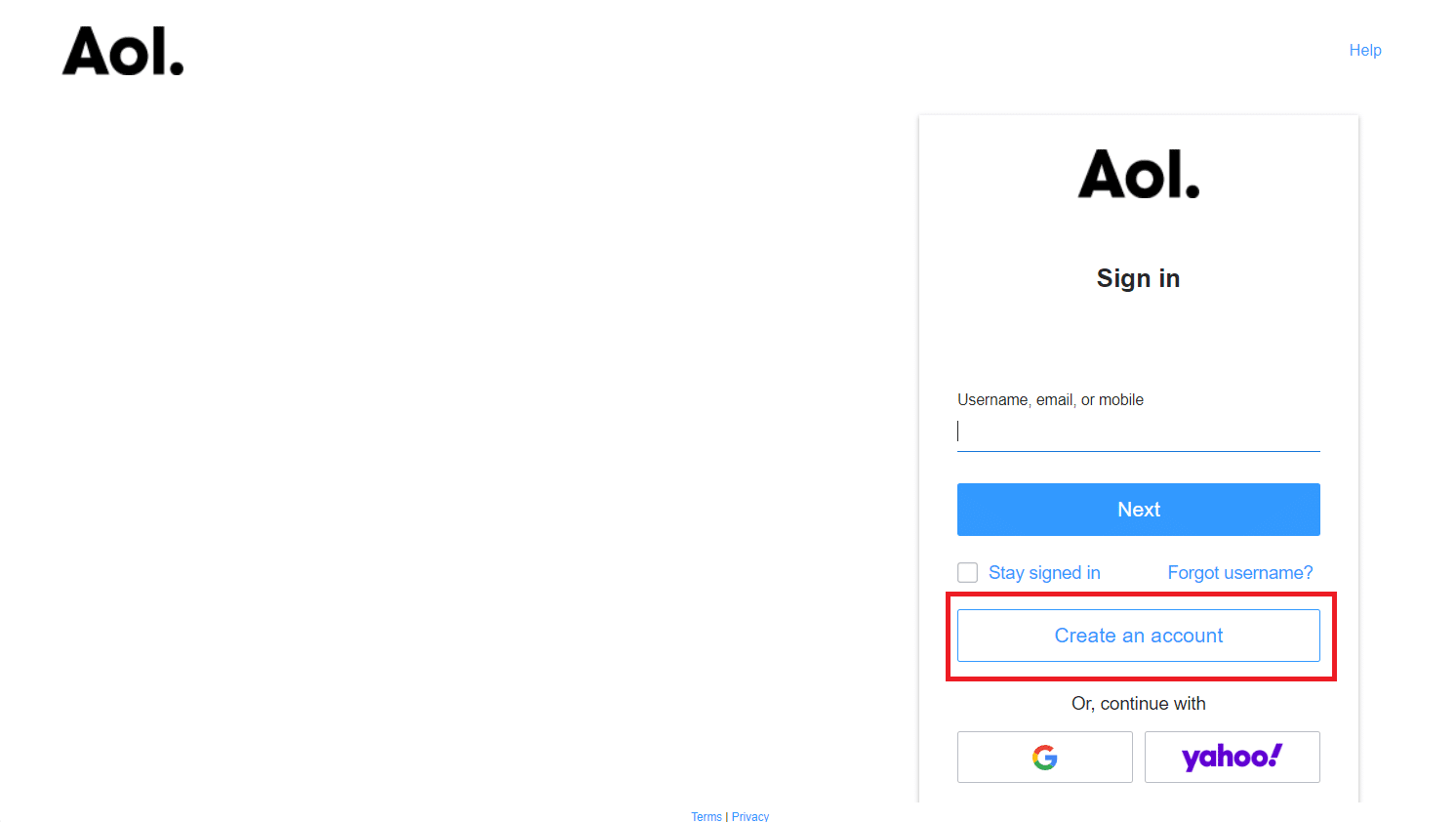
5. Udfyld nogle grundlæggende oplysninger, såsom dit navn, AOL-e-mailadresse og adgangskode, du ønsker, og klik på Fortsæt.
Bemærk: Du skal angive et gyldigt telefonnummer, ellers vil du modtage en fejlmeddelelse. Dette vil blive brugt i fremtiden.
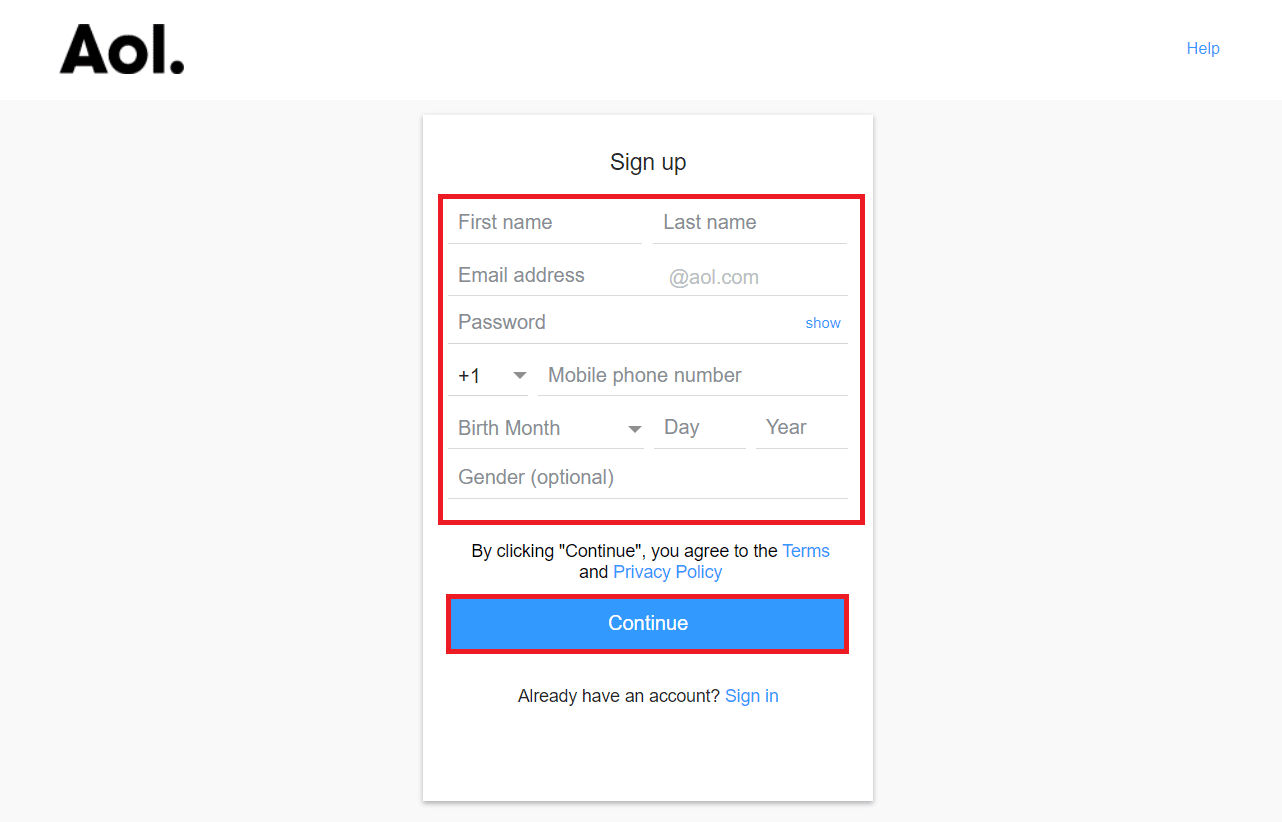
6. Klik på knappen Ja, send mig en kode.
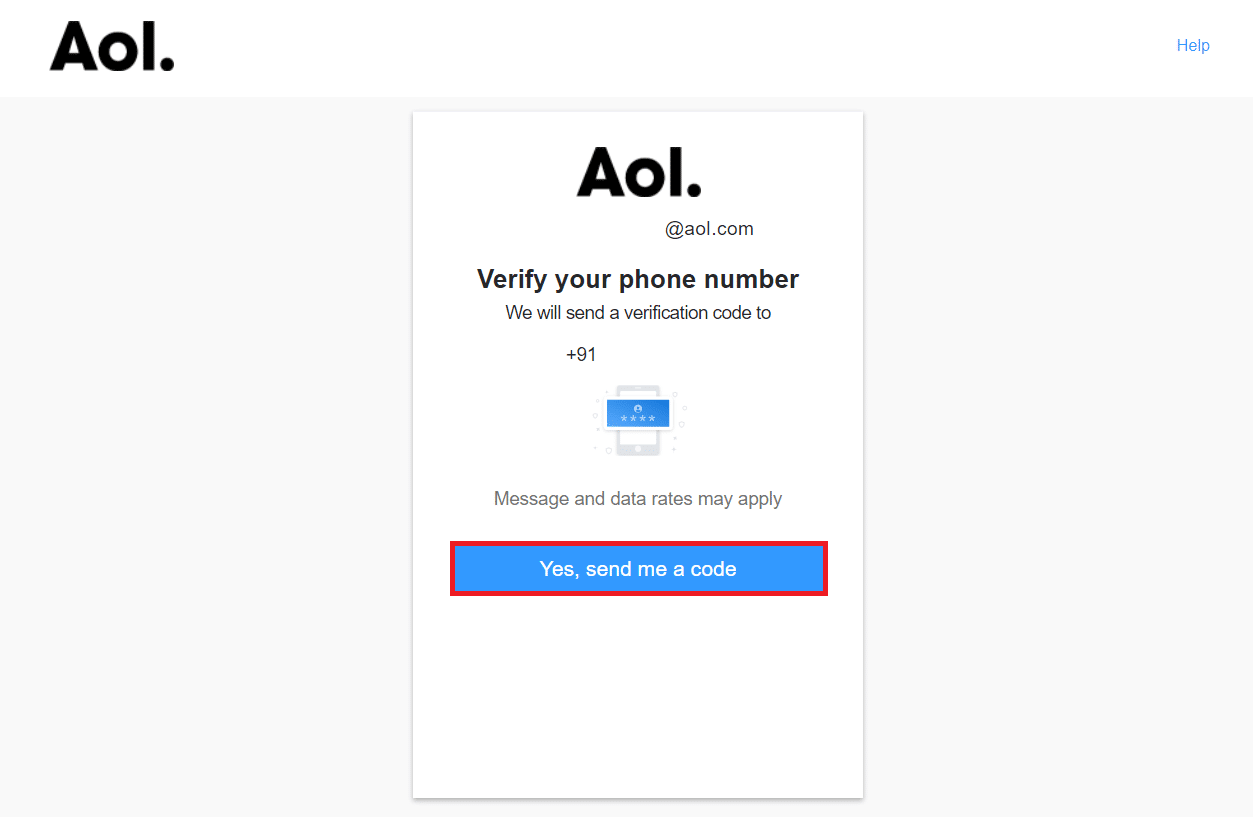
7. Indtast nu koden sendt til dit mobilnummer og klik på Bekræft.
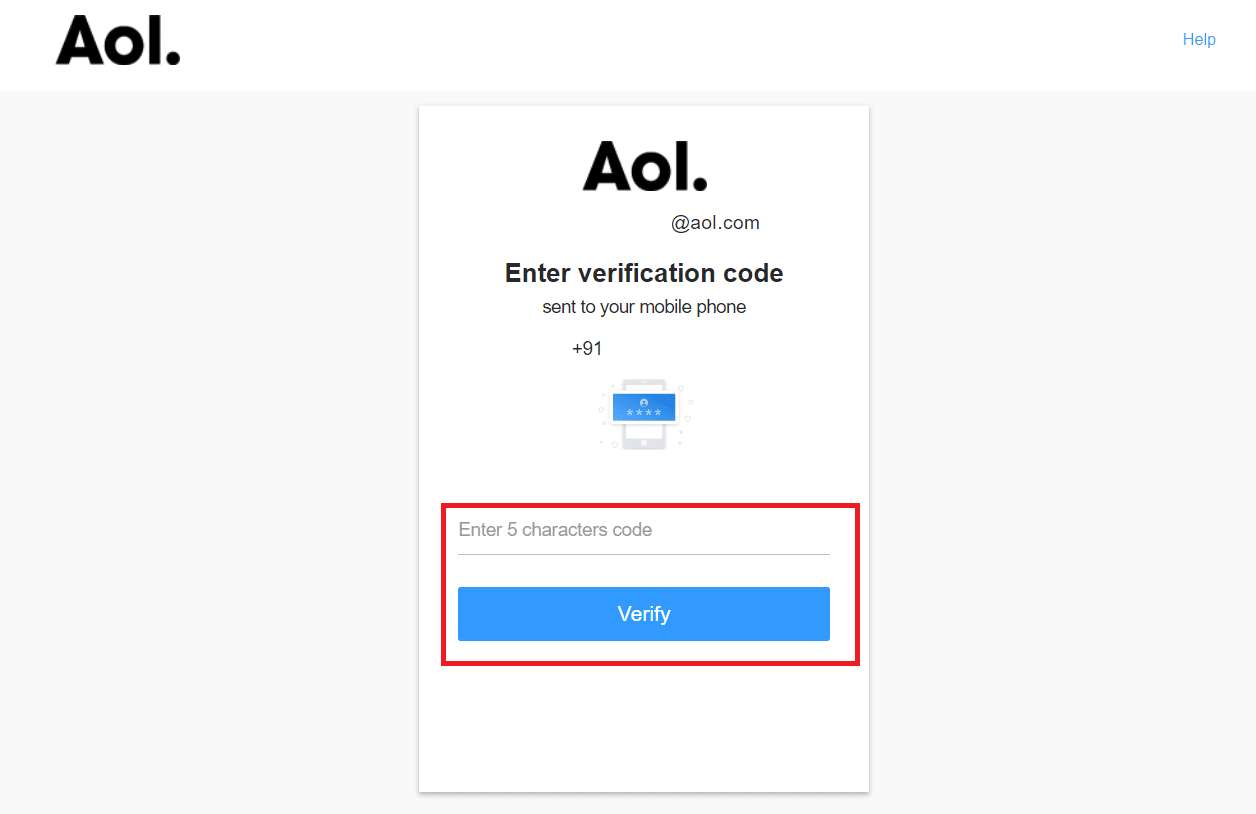
8. Klik på Udført.
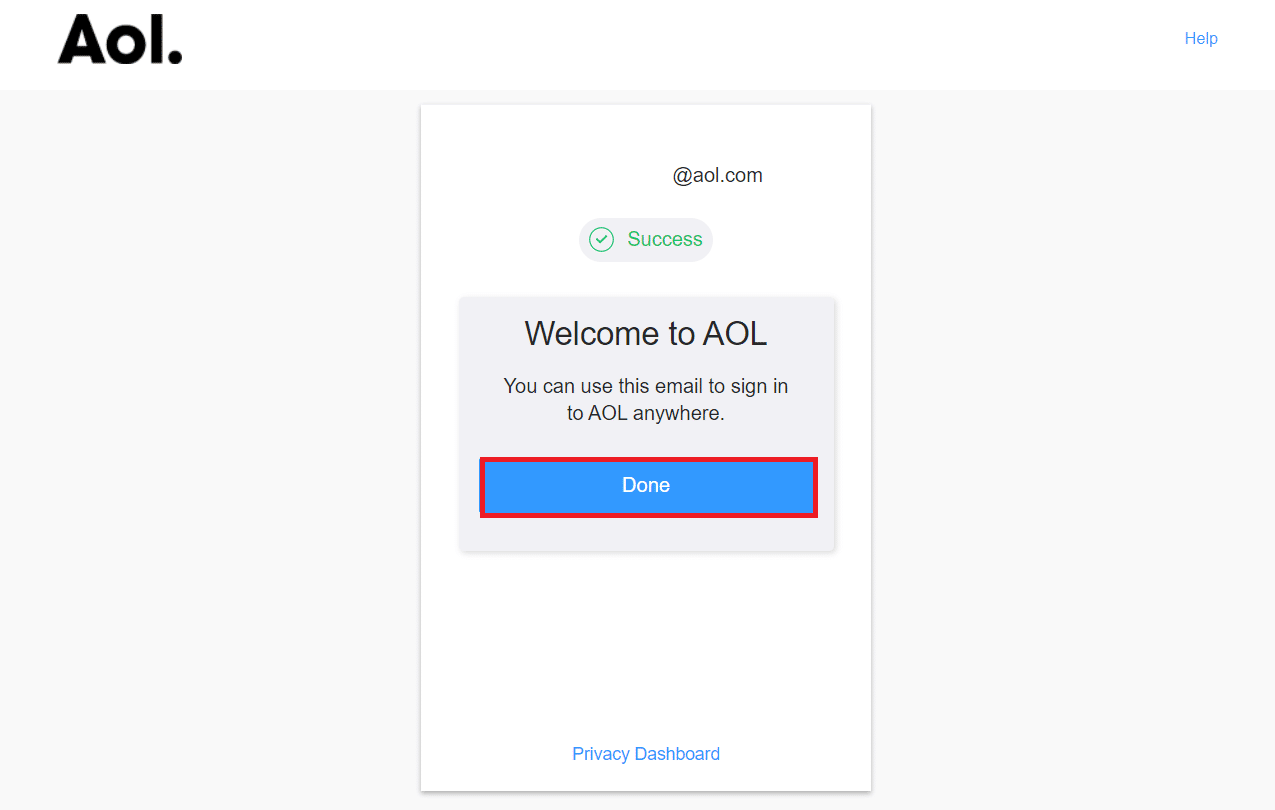
Du kan nu sende e-mails til alle dine venner og familie fra din @aol.com-e-mailadresse.
Trin II: Log ind på AOL
Læs videre, hvis du sprunget over den første del af denne øvelse, fordi du allerede har en AOL-konto, men har glemt, hvordan du logger ind. Her er en trin-for-trin-instruktion om, hvordan du logger ind på AOL-mailkonto-indbakkeskærmen korrekt.
1. Start Google Chrome som gjort tidligere.
2. Besøg AOL login-siden.

3. Indtast din AOL-e-mailadresse i login-feltet, og klik på Næste.
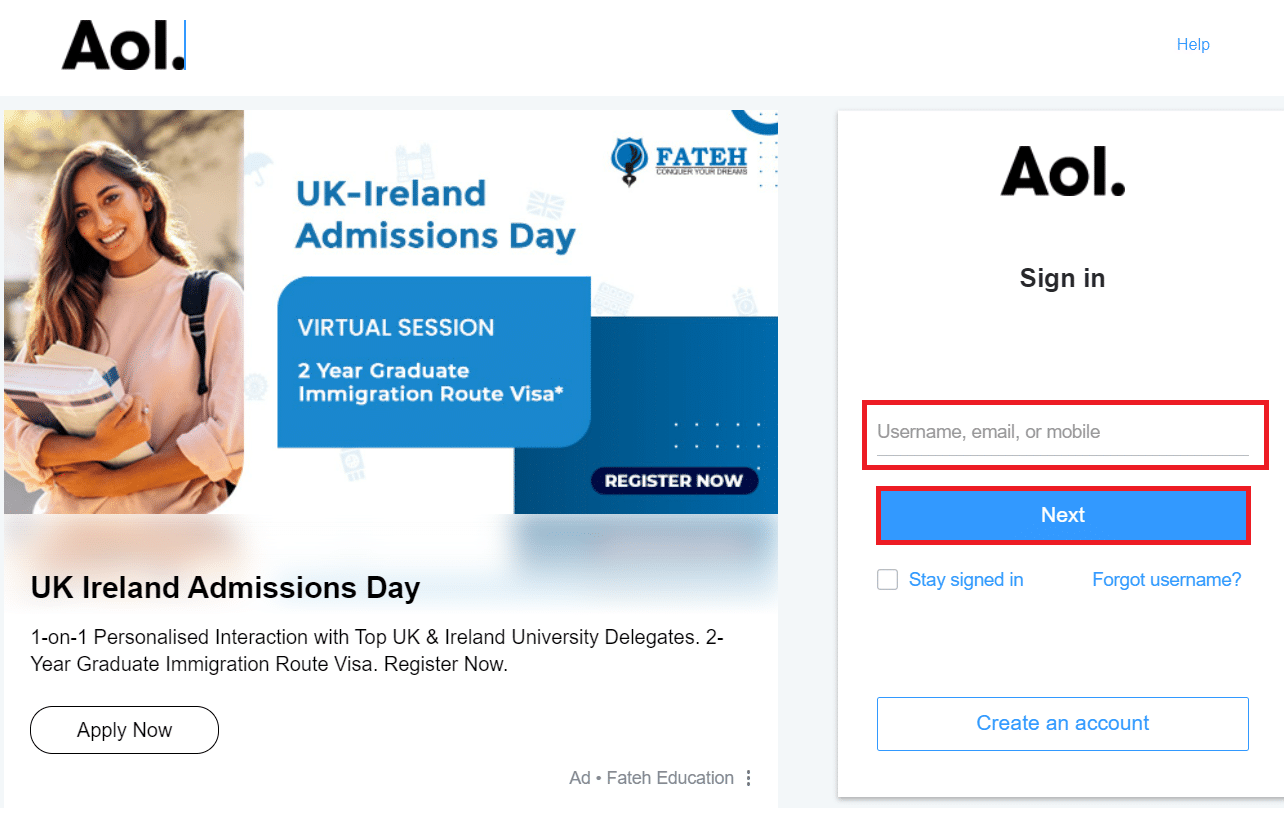
4. Indtast din adgangskode på den følgende side, og klik derefter på Næste.
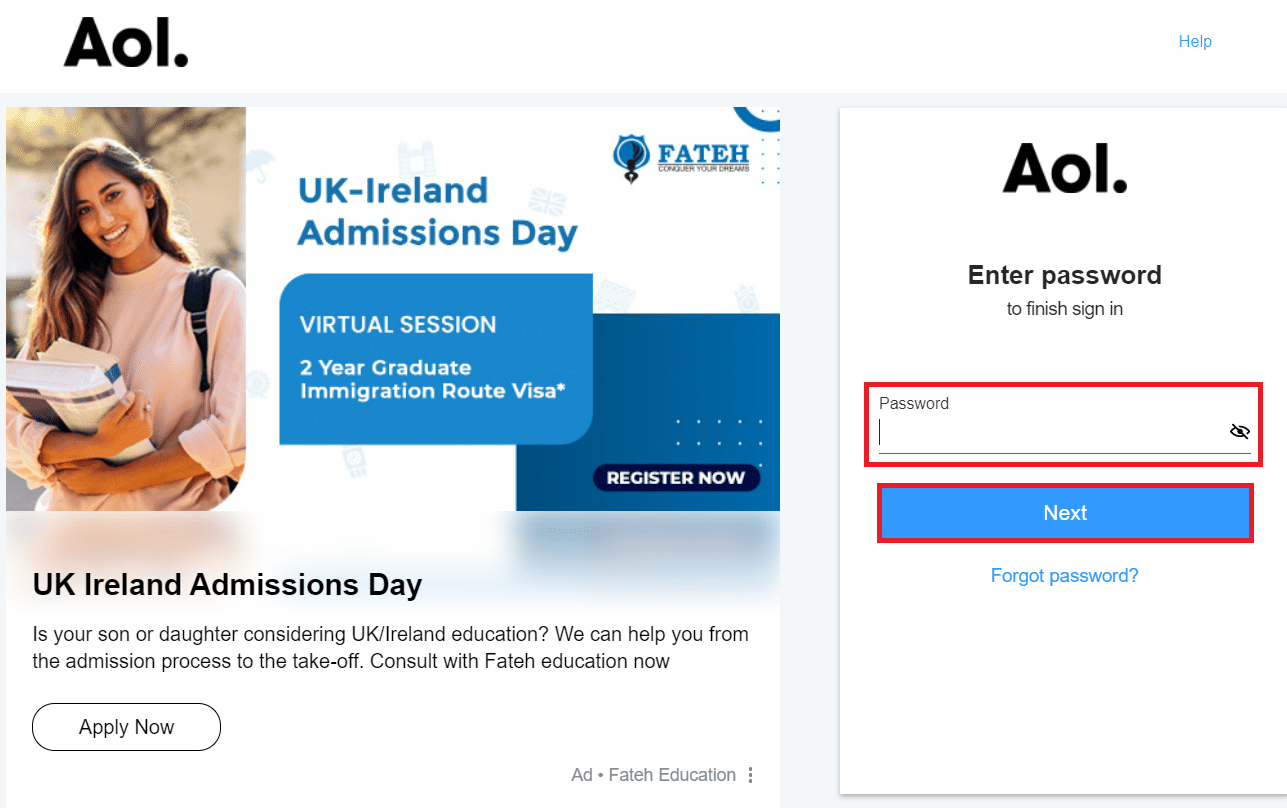
5. Du vil blive dirigeret til AOL-siden, som har alle de seneste nyheder og overskrifter, hvis du indtaster de rigtige loginoplysninger.
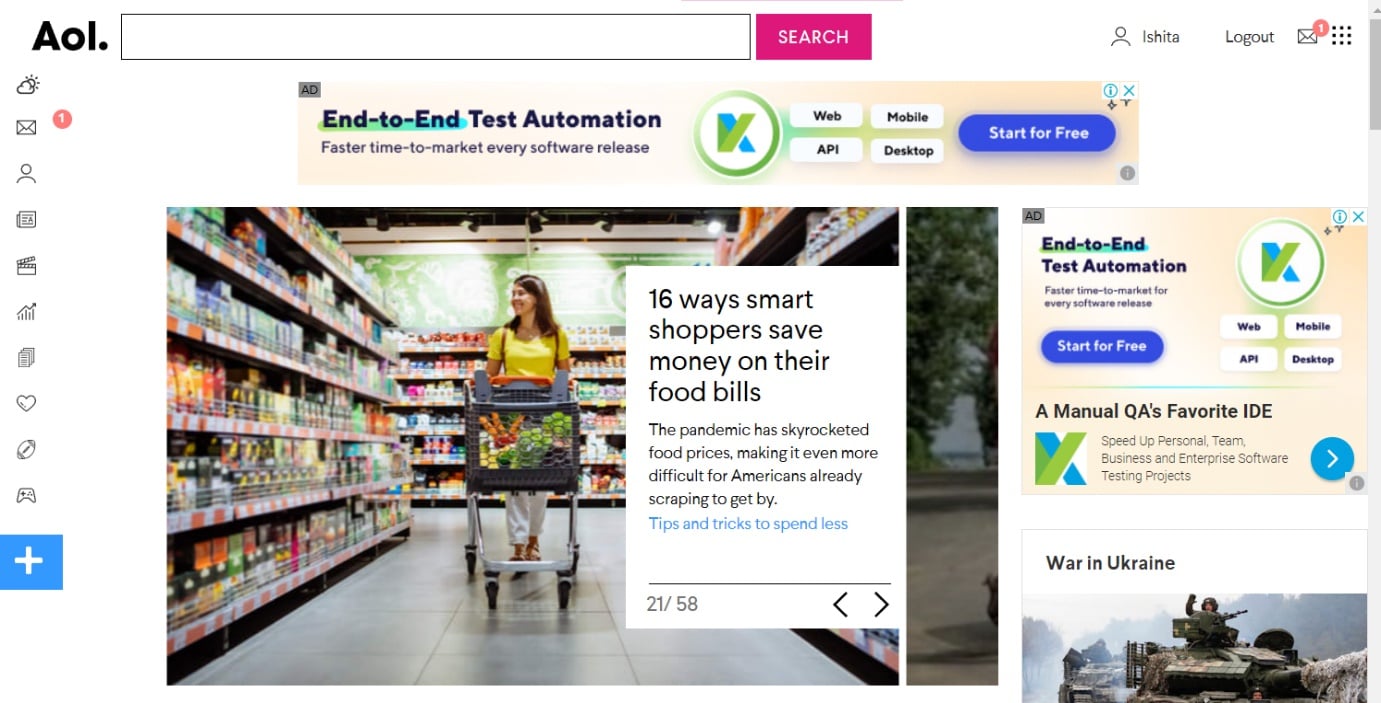
6. For at få adgang til din AOL Mail-e-mail-indbakke skal du klikke på e-mail-symbolet i øverste højre hjørne af AOL-hovedskærmen.
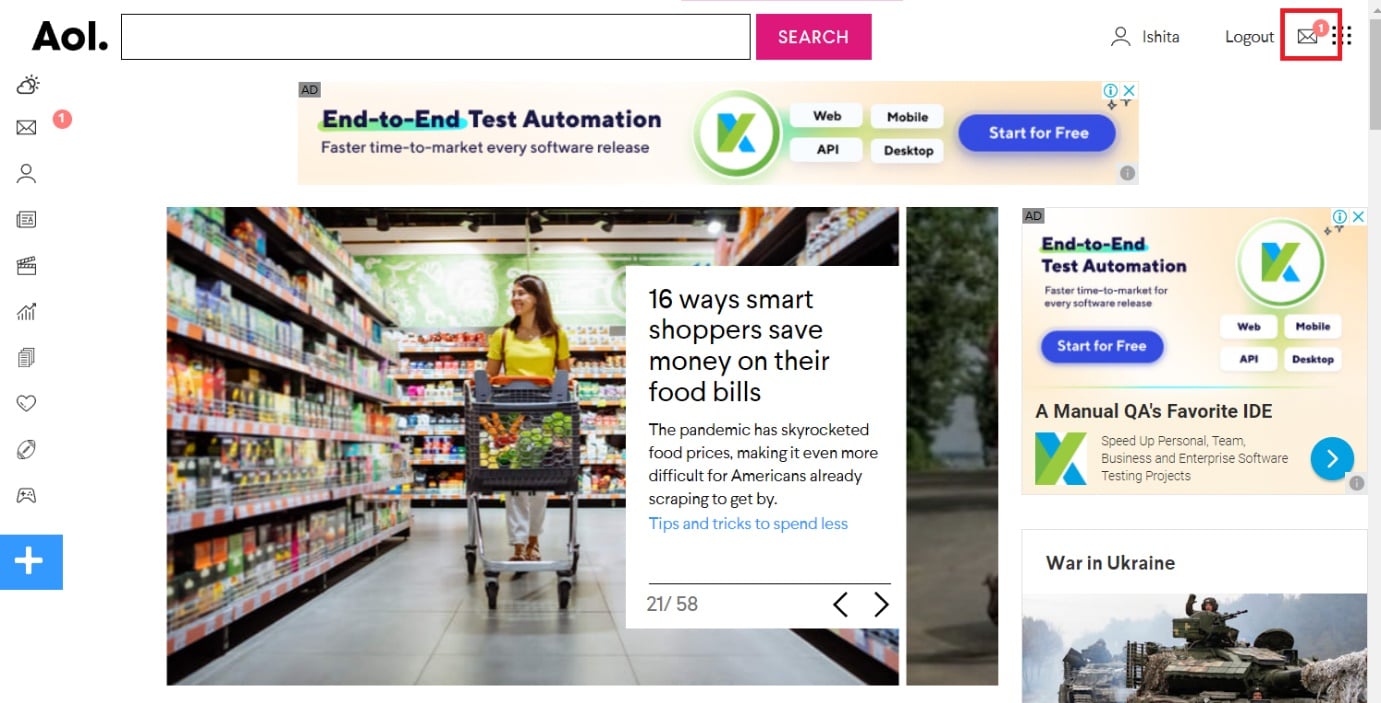
7. Vælg Indbakke i venstre rude.
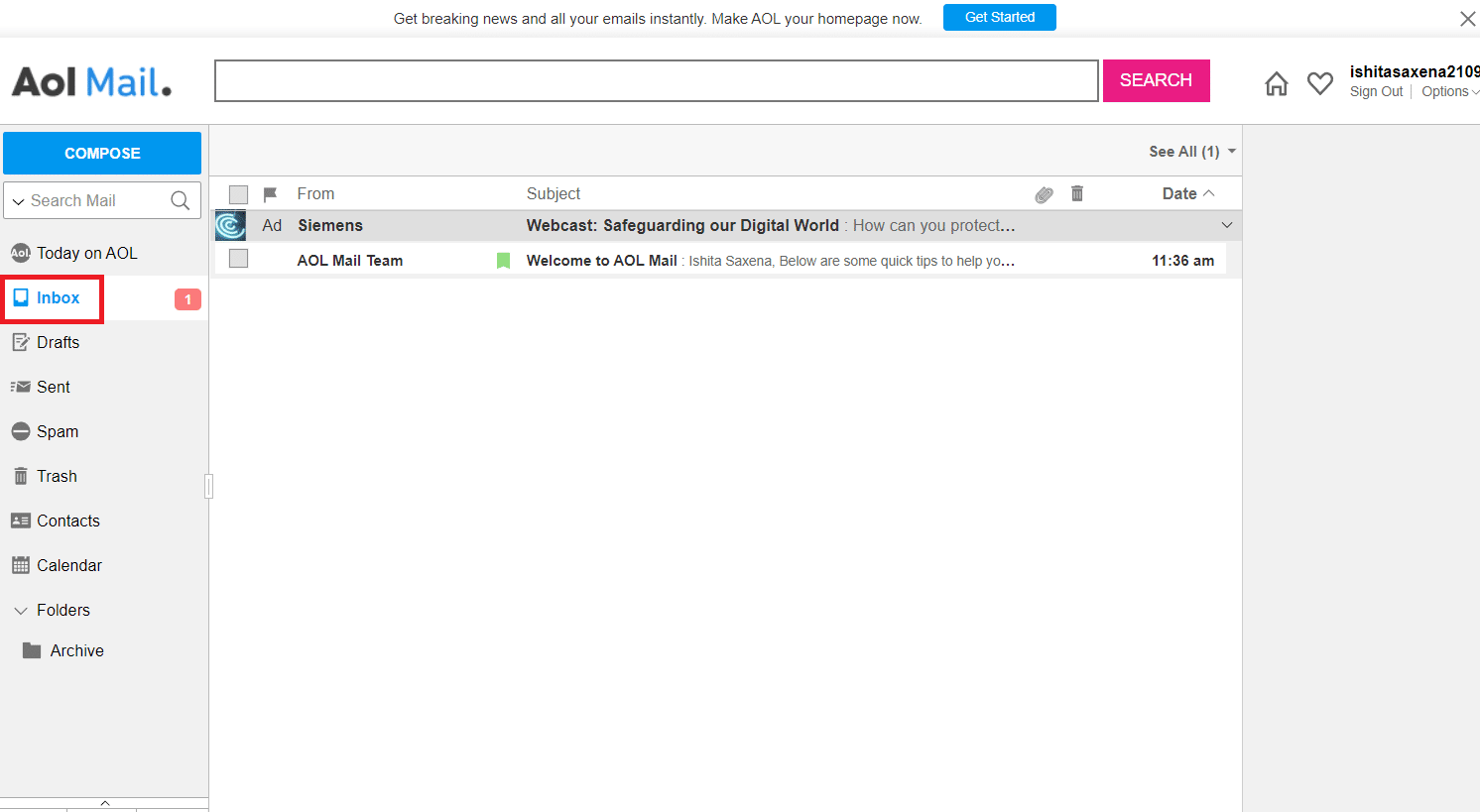
Din AOL Mail-indbakkeside, som indeholder alle dine e-mails, vises.
Trin III: Forbliv logget ind
Hvis du bruger en offentlig computer til at få adgang til din AOL-e-mail-konto og derefter lukker AOL Mail. Selvom du ikke logger korrekt ud, logges din AOL-konto automatisk på, næste gang maskinen besøger AOL.com. Husk, at du kun bør bruge muligheden for at blive logget ind på en computer, du har tillid til, når du logger ind på din AOL Mail-konto. Dette vil få dig til at forblive logget ind på AOL-e-mail-kontoen.
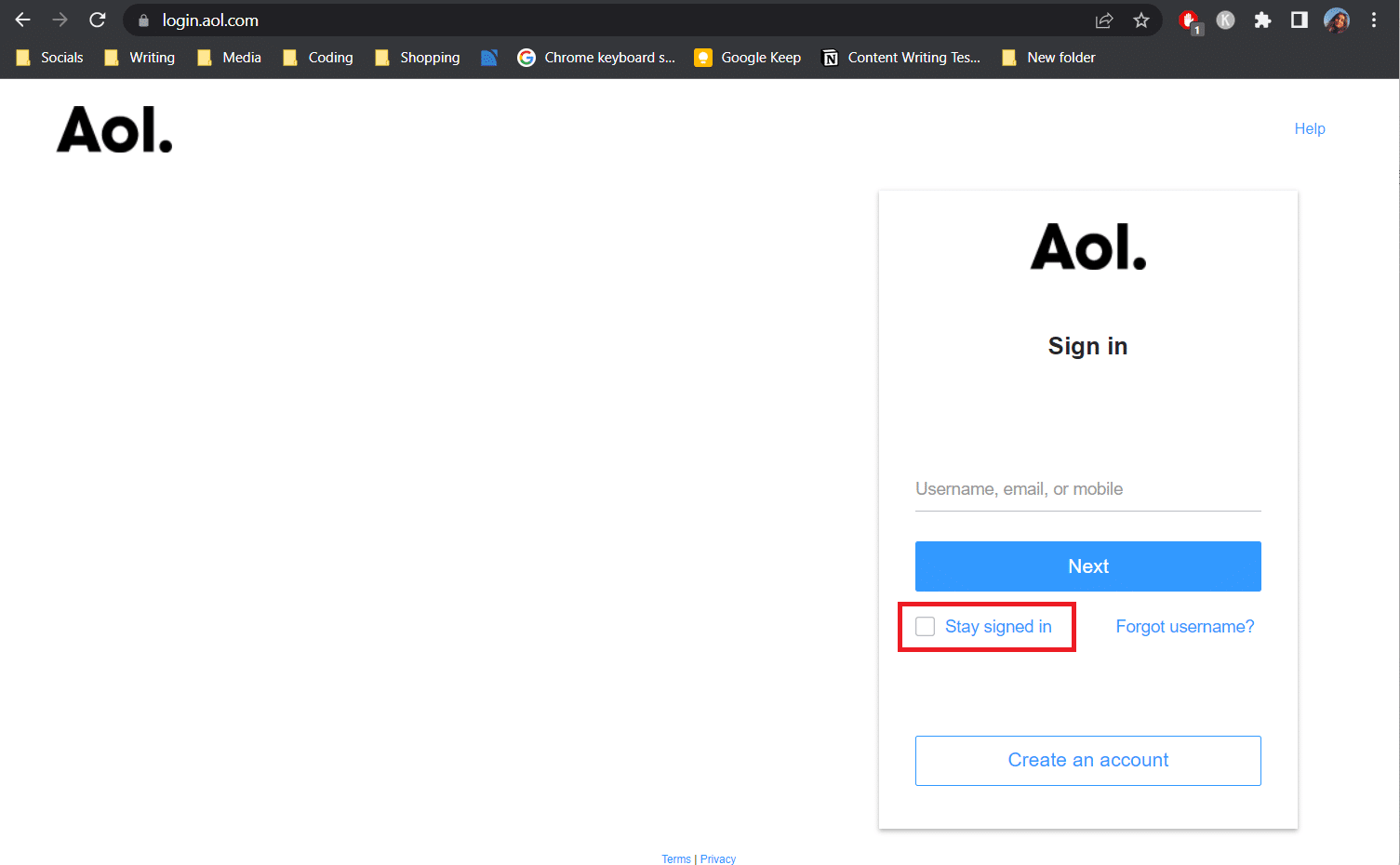
Trin IV: Skift kontoadgangskode
Hvis du har glemt adgangskoden til din AOL-e-mail-konto, kan du gendanne den ved at følge nedenstående trin:
1. Klik på indstillingen Glemt brugernavn fra AOL Mail-loginsiden.
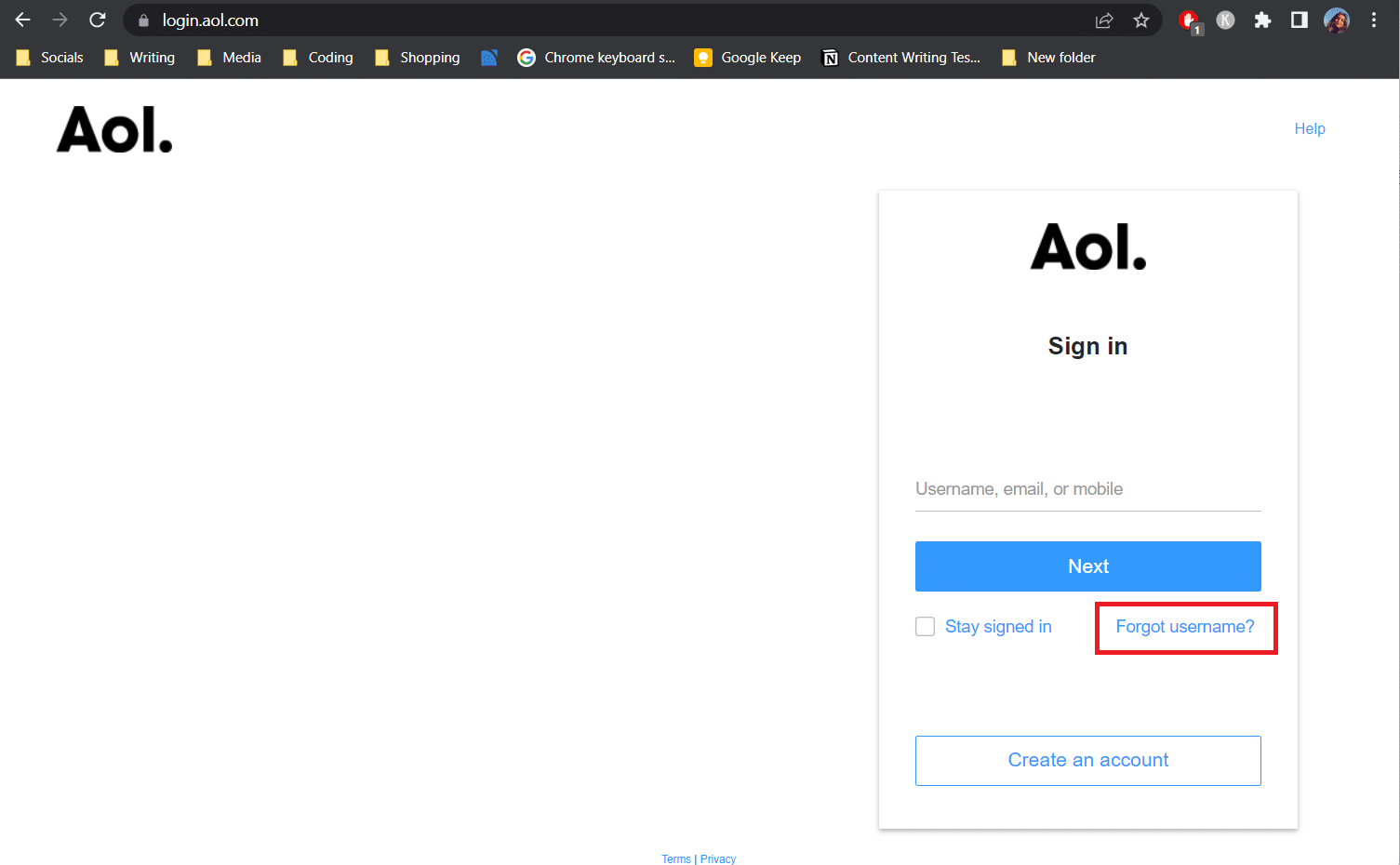
2. Når du har klikket på linket, skal du indtaste din AOL-e-mailadresse eller telefonnummer og klikke på Fortsæt.
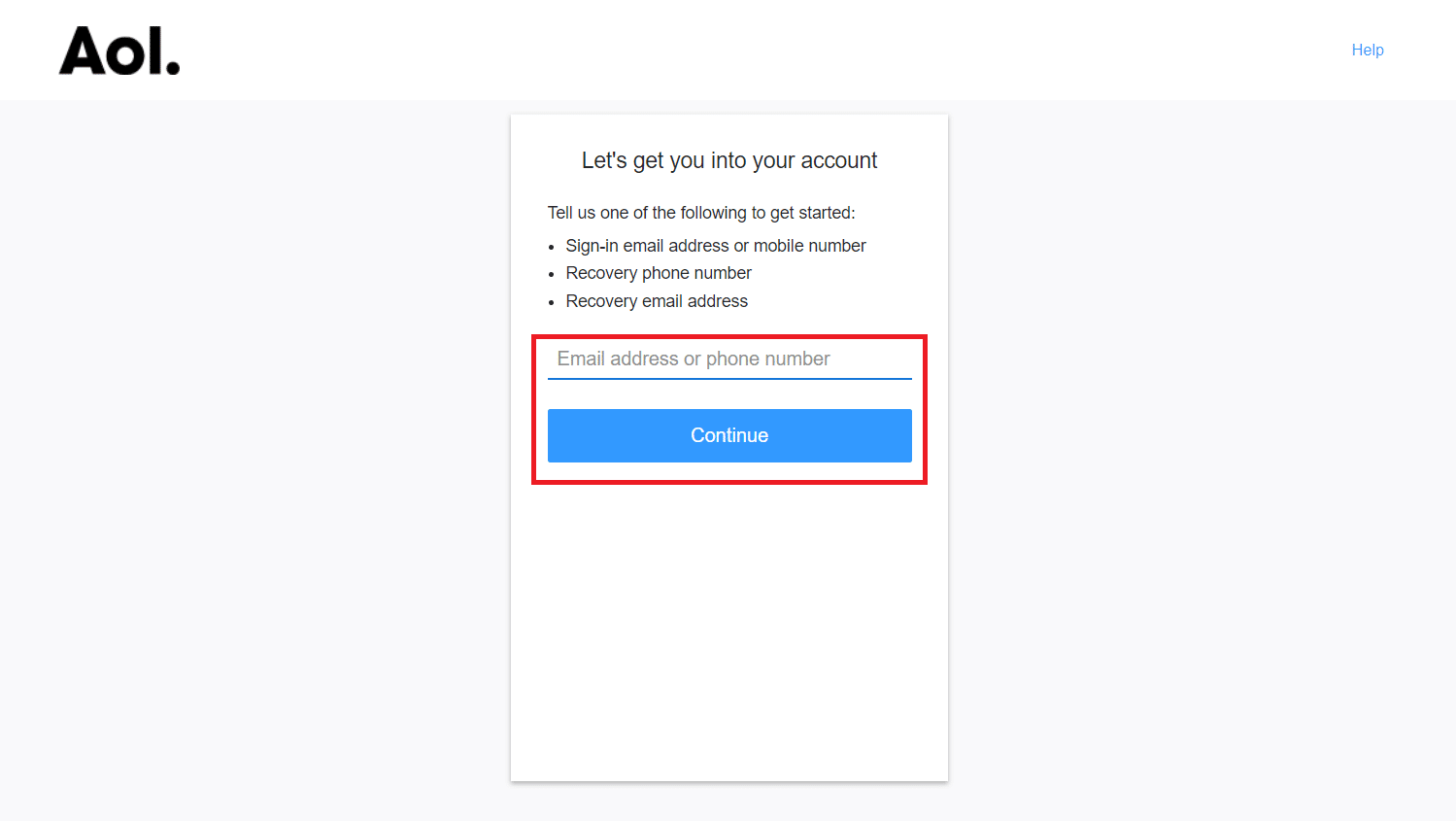
3. Klik på Ja, send mig en kode.
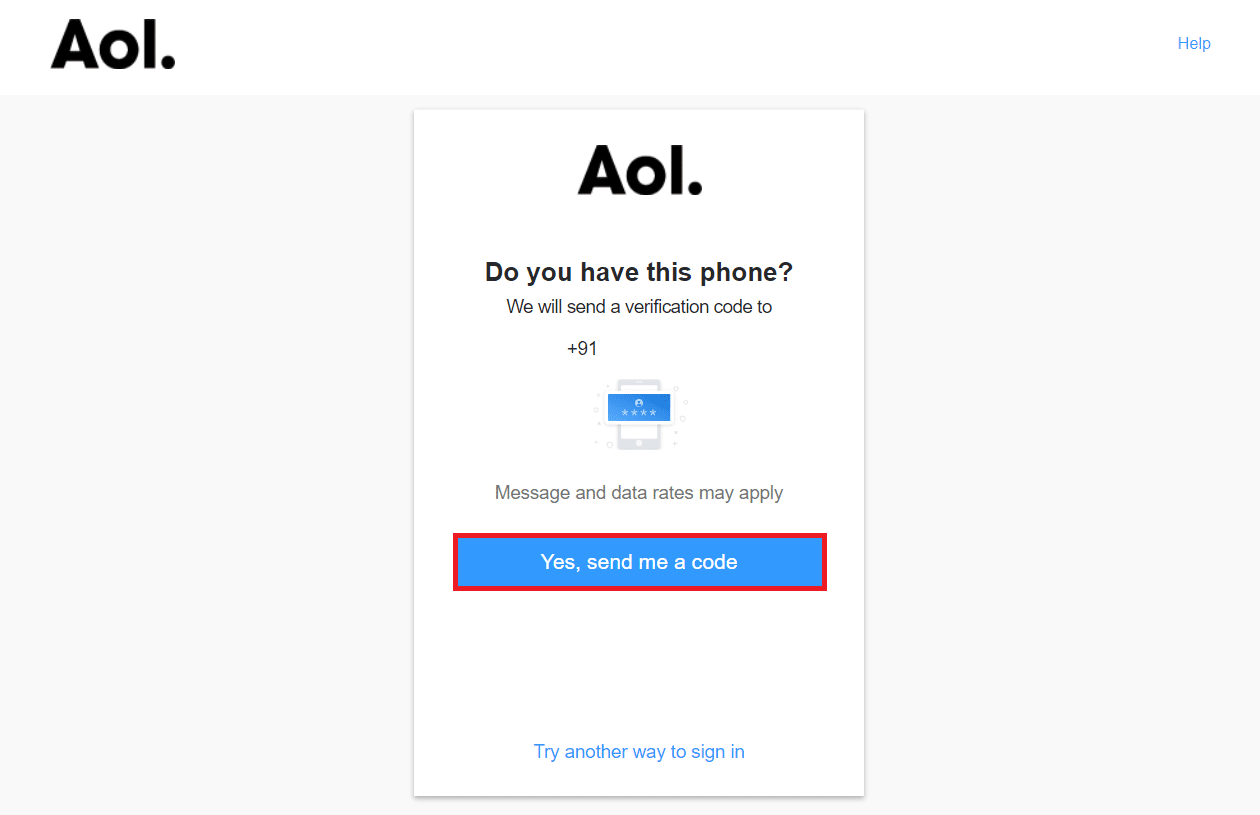
4. Indtast bekræftelseskoden, der er leveret til telefonnummeret. Klik på Bekræft.
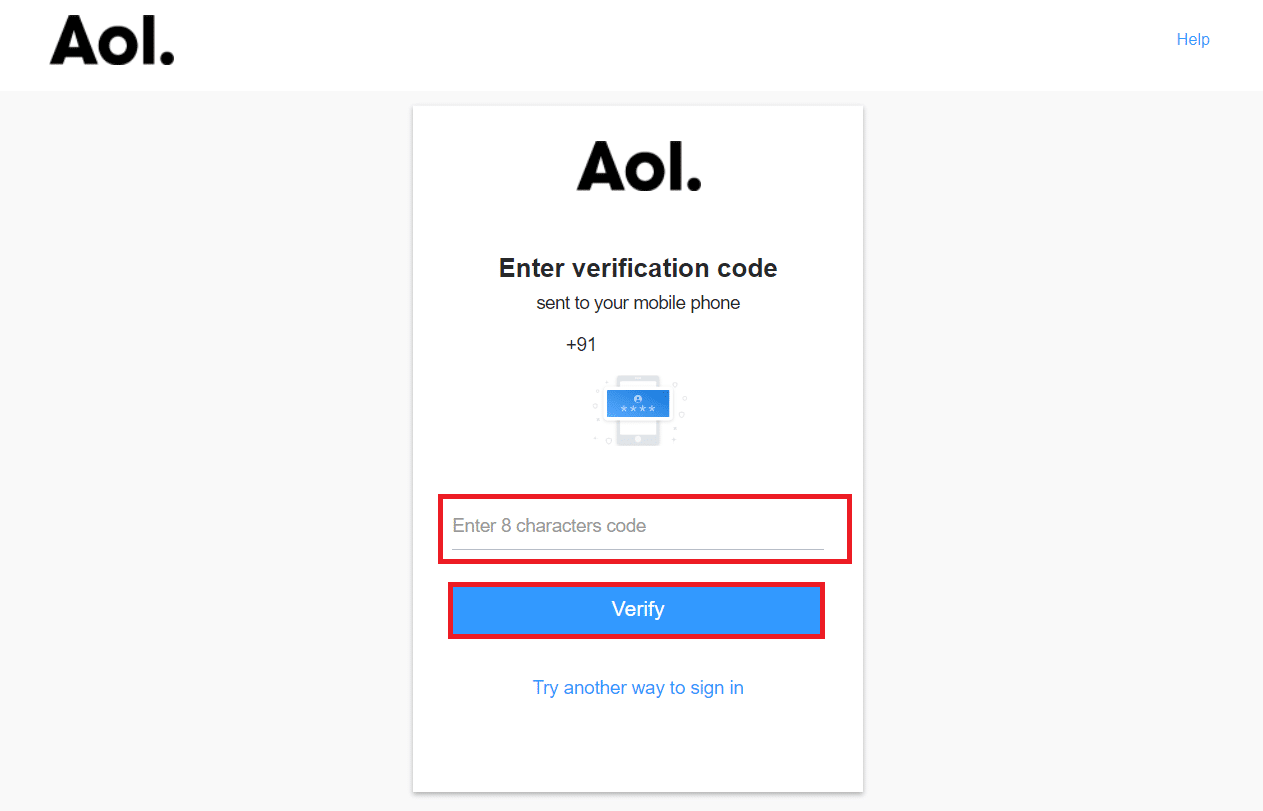
5. Klik nu på den konto, som adgangskoden skal ændres til.
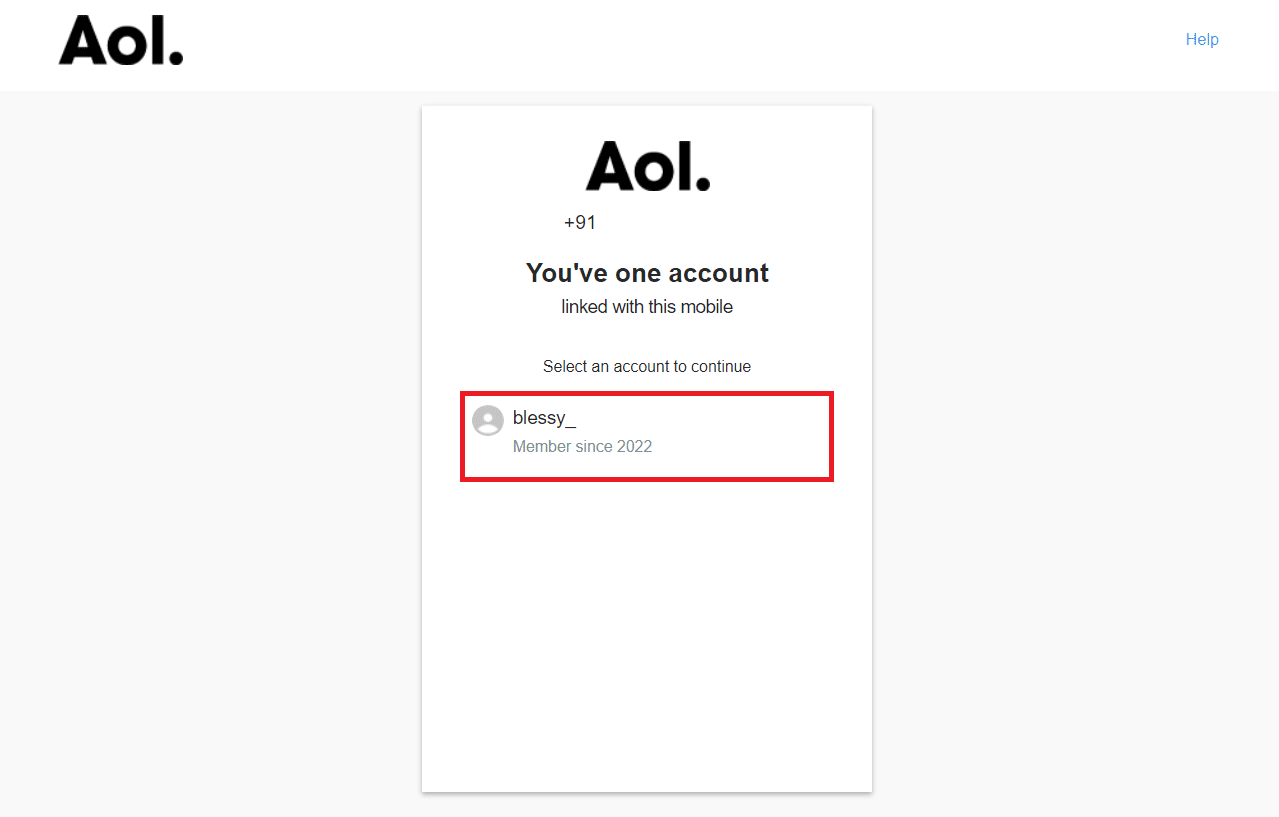
6. Indtast den nye adgangskode, og klik på Fortsæt.
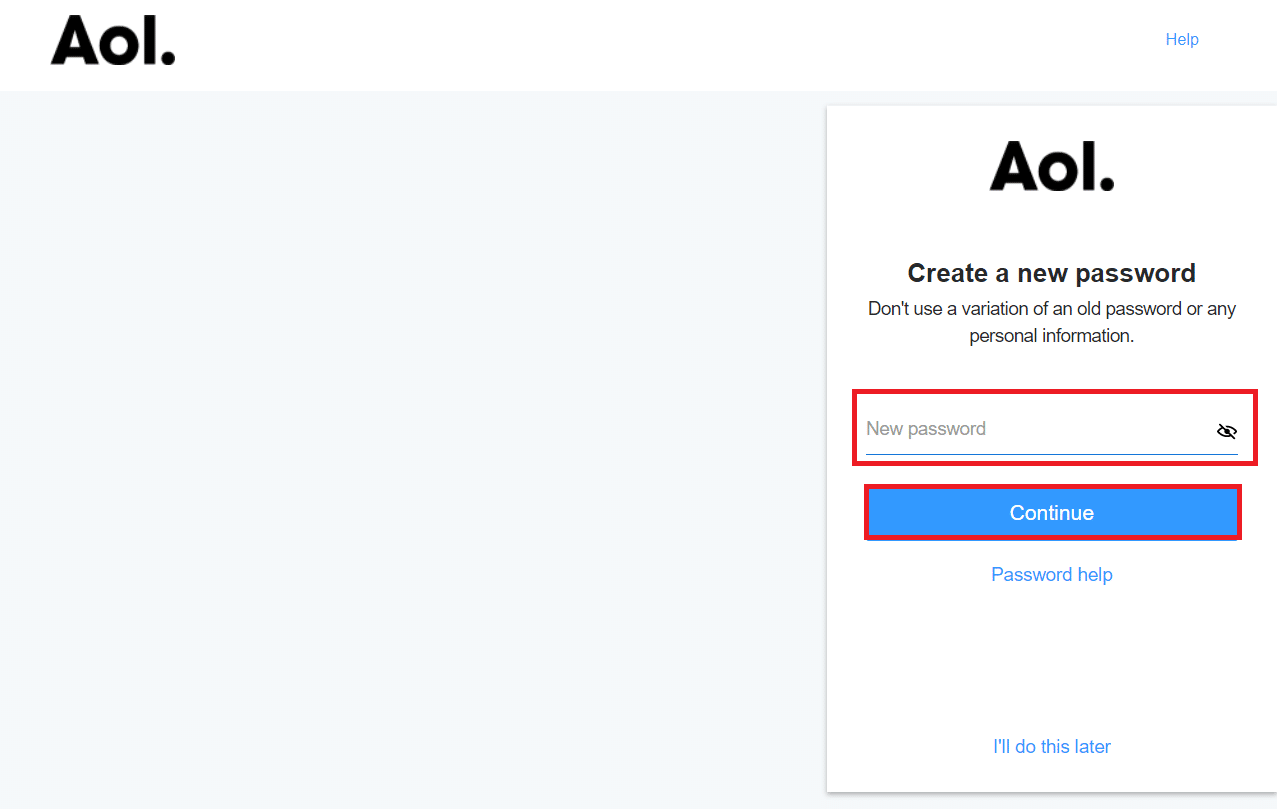
7. Klik nu på Fortsæt for at ændre adgangskoden og logge ind på kontoen.
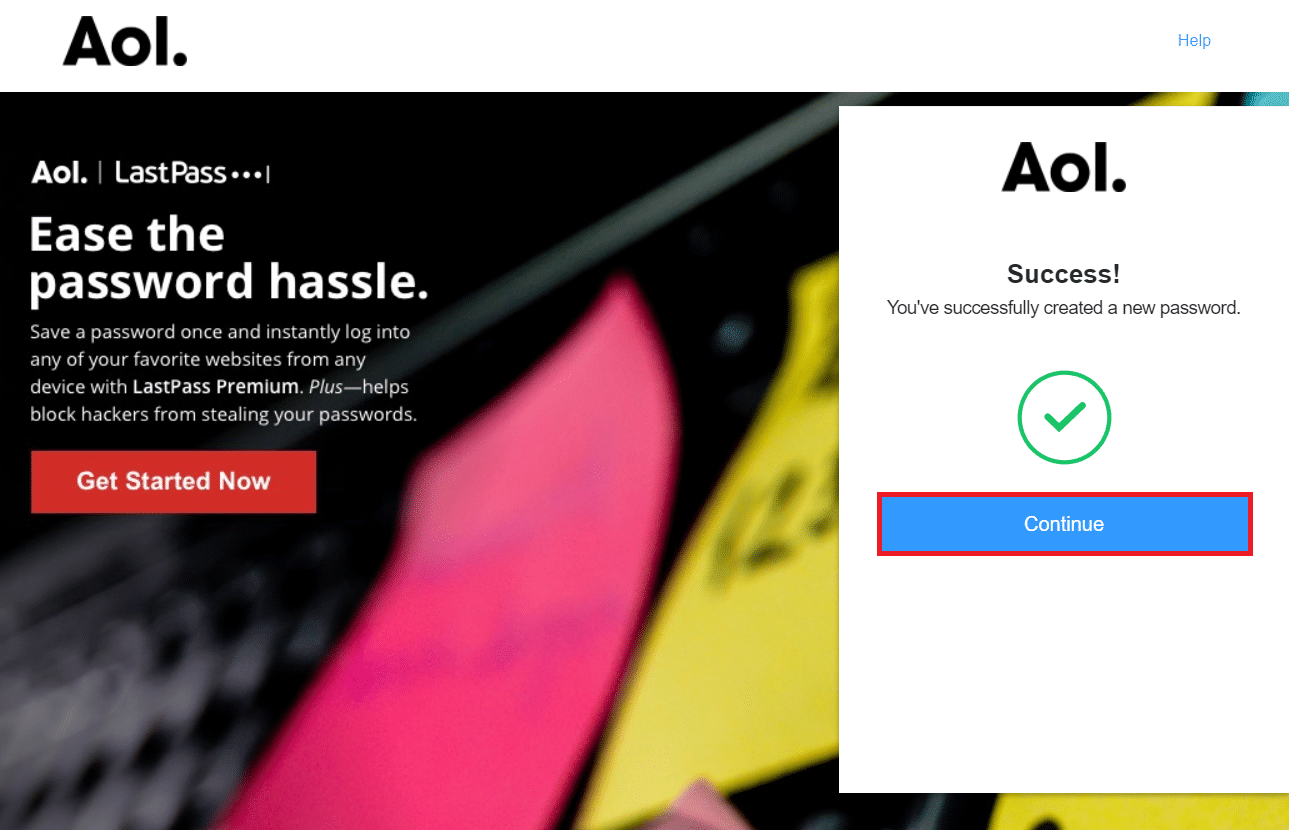
Trin V: Log ud AOL
Følg nedenstående trin for at logge ud af din AOL Mail-e-mail-konto:
1. Klik på Log ud-indstillingen ved siden af dit AOL Mail-login i øverste højre hjørne.
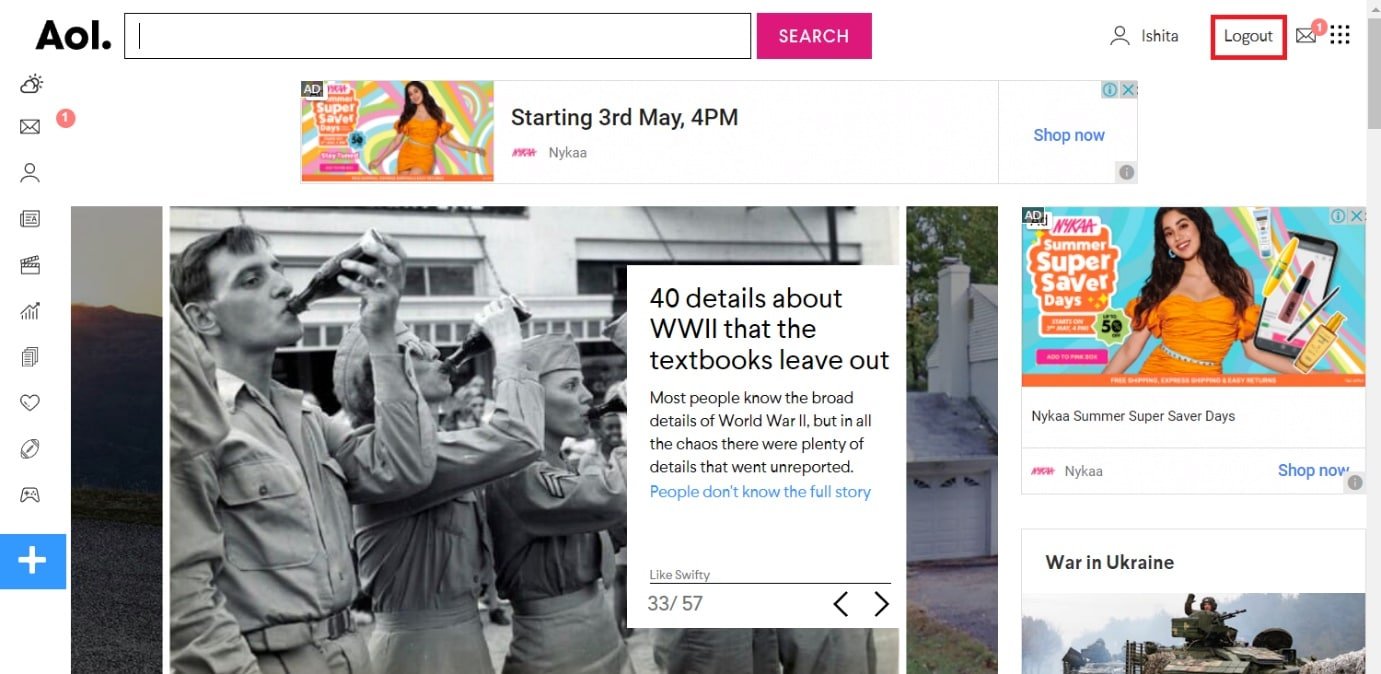
2. Klik på Ja, log mig ud.
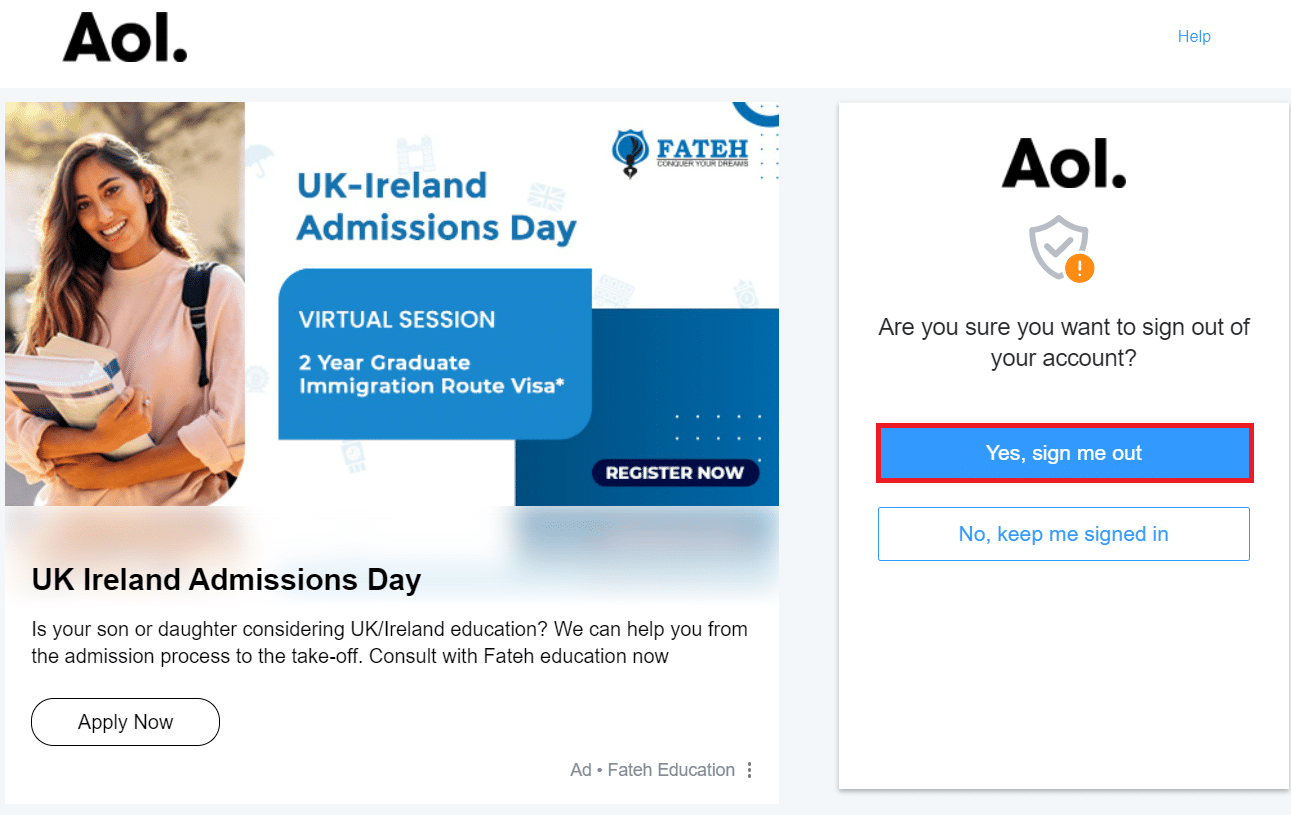
Trin VI: Undersøg loginsidens URL
Hvis du forsøger at tjekke ind på et svigagtigt websted, der foregiver at være den legitime AOL Mail-loginside, vil de forsøge at stjæle dine loginoplysninger. Flere rapporter har været om forbrugere, der har forsøgt at komme ind på AOL Mail ved hjælp af et ondsindet link på en falsk hjemmeside.
Dobbelttjek derfor, at du er på den rigtige AOL Mail-loginside ved at bruge den korrekte URL. Som et resultat skal du dobbelttjekke, at URL’en er fra AOL.com eller login.aol.com.

Det er altid godt at gå til AOL.com Mail-loginsiden ved at skrive AOL.com i din browser.
Ofte stillede spørgsmål (ofte stillede spørgsmål)
Q1. Er der nogen AOL-konti tilbage?
Svar: AOL Mail havde 24 millioner brugere i juli 2012. Antallet af betalende abonnenter var faldet til 1,5 millioner i 2021. Den 16. marts 2017 sagde Verizon, at det ville nedtrappe sine interne e-mail-tjenester til internetbrugere og overgang alle kunder til AOL Mail, som det havde købt i 2015.
Q2. Er det muligt at anskaffe en AOL e-mail-konto gratis?
Svar: Hvis du allerede har en internetforbindelse og ikke bruger AOL-opkald, kan du stadig bruge AOL-software, e-mail og andre tjenester gratis. Dit AOL-login og din e-mail-konto, tilgængelig via mail.aol.com, er begge gratis AOL-tjenester.
***
Vi håber, du fandt disse oplysninger nyttige, og at du har lært, hvordan du logger på AOL Mail. Fortæl os venligst, hvilken strategi, der viste sig at være den mest effektive for dig. Hvis du har spørgsmål eller kommentarer, bedes du bruge formularen nedenfor. Fortæl os også, hvad du vil lære næste gang.

